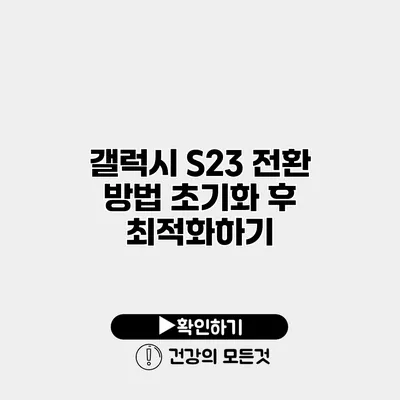갤럭시 S23 초기화 후 최적화하는 전환 방법
갤럭시 S23의 초기화 과정은 생각보다 간단하지만, 효과적으로 최적화하는 것은 상황에 따라 다를 수 있죠. 많은 사용자들이 초기화를 통해 스마트폰의 성능을 다시 회복하려고 합니다. 하지만 단순히 초기화하는 것만으로는 충분하지 않아요. 잘 최적화하는 방법을 익히면, 갤럭시 S23의 성능을 최대한 활용할 수 있답니다.
✅ 갤럭시 S23에서 Google 계정을 쉽게 삭제하는 방법을 알아보세요.
갤럭시 S23 초기화 방법
초기화 시작하기
초기화 과정은 아래의 단계를 따라 쉽게 진행할 수 있어요.
-
설정 앱 열기
홈 화면에서 “설정” 아이콘을 찾아 눌러주세요. -
일반 관리 선택하기
설정 메뉴 중 “일반 관리” 옵션을 선택합니다. -
초기화 메뉴 찾기
“초기화”라는 메뉴를 찾아 눌러주세요. -
데이터 초기화 선택
초기화 메뉴에서 “모든 데이터 삭제” 또는 “공장 초기화” 옵션을 선택할 수 있어요. -
경고 메시지 확인하기
초기화를 진행하면 모든 데이터가 삭제되니, 중요한 데이터는 미리 백업해두세요. -
초기화 실행하기
마지막으로 초기화 버튼을 눌러, 확인 후 진행하면 됩니다.
초기화 후 필수 설정
초기화가 완료되면, 갤럭시 S23를 처음 구입했을 때처럼 설정을 진행해야 해요.
- Google 계정 추가
- 통신사 설정 확인
- 기본 앱 다시 다운로드
✅ 에너지 효율을 높이는 스마트 시스템의 비밀을 알아보세요.
초기화 후 최적화하기
데이터 및 앱 관리
초기화 후에는 중요한 데이터와 앱을 효율적으로 관리하는 것이 중요해요. 필요한 앱만 설치하고 불필요한 앱은 삭제하면 저장공간을 확보할 수 있죠.
-
앱 정리하기
설치된 앱을 검토하고 자주 사용하지 않는 앱은 삭제하세요. 이는 성능 향상에 큰 도움이 됩니다. -
클라우드 서비스 활용하기
구글 드라이브나 원드라이브와 같은 클라우드 서비스를 사용해, 데이터를 안전하게 보관하세요.
성능 최적화
갤럭시 S23의 성능을 극대화하기 위한 몇 가지 설정 팁을 제공할게요.
배터리 관리
배터리 사용량을 줄이려면 아래의 방법을 고려해 보세요.
-
배터리 절약 모드 활성화
설정에서 배터리 섹션에 들어가 절약 모드를 활성화하면, 지속적으로 사용할 수 있어요. -
앱별 배터리 사용 관리
설정 → 애플리케이션에서 앱별로 배터리 사용량을 확인하고 필요 없는 앱은 종료해주세요.
화면 및 해상도 설정
화면 해상도를 줄이면 성능이 향상될 수 있어요. 설정에서 “디스플레이” 섹션으로 가서 해상도를 조정해 보세요.
✅ 현대 학습 환경에서 기술 통합의 중요성을 알아보세요.
유용한 팁과 요령
- 항상 최신 소프트웨어로 업데이트하세요.
- 불필요한 위젯과 라이브러리를 제거하세요.
- 정기적으로 캐시 데이터를 삭제하는 것이 좋습니다.
갤럭시 S23 최적화를 위한 요약 테이블
| 주제 | 상세 내용 |
|---|---|
| 초기화 방법 | 설정 > 일반 관리 > 초기화 > 모든 데이터 삭제 |
| 데이터 관리 | 필요한 앱만 설치, 클라우드 서비스 활용 |
| 성능 최적화 | 배터리 절약 모드 활성화, 화면 해상도 조정 |
| 유용한 팁 | 정기적인 업데이트와 캐시 삭제 |
결론
초기화를 통해 새로운 출발을 한 갤럭시 S23의 성능을 최적화하는 방법은 다양해요. 여러분이 이 팁들을 활용한다면, 스마트폰 사용의 만족도가 훨씬 높아질 거예요. 이제는 여러분의 갤럭시 S23을 최적화하여 더욱 효율적으로 사용해 보세요. 작은 변화가 큰 차이를 만들 수 있으니까요!
자주 묻는 질문 Q&A
Q1: 갤럭시 S23 초기화는 어떻게 하나요?
A1: 설정 앱에서 “일반 관리”를 선택한 후 “초기화” 메뉴로 가서 “모든 데이터 삭제”를 선택하면 초기화를 진행할 수 있습니다.
Q2: 초기화 후 어떤 설정을 해야 하나요?
A2: 초기화 후 Google 계정을 추가하고, 통신사 설정을 확인하며, 필요한 기본 앱을 다시 다운로드해야 합니다.
Q3: 성능 최적화 방법은 무엇인가요?
A3: 배터리 절약 모드를 활성화하고 화면 해상도를 조정하는 것이 성능 최적화에 도움이 됩니다.